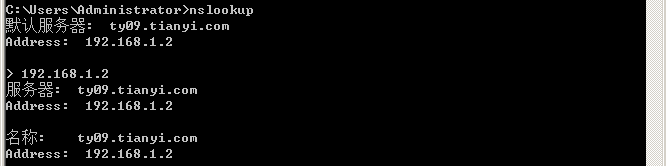搭建DNS服务器
准备工作:
1、固定服务器IP地址
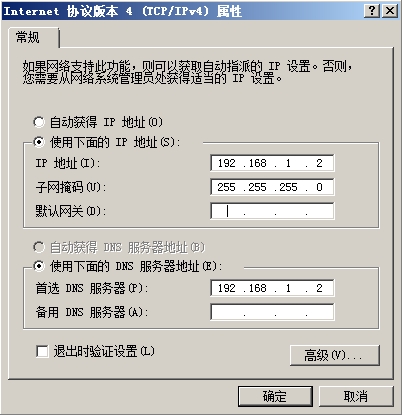
2、更改计算机名称
右击“计算机”,点击“属性”,“更改设置”,在系统属性选择框点击“更改”。
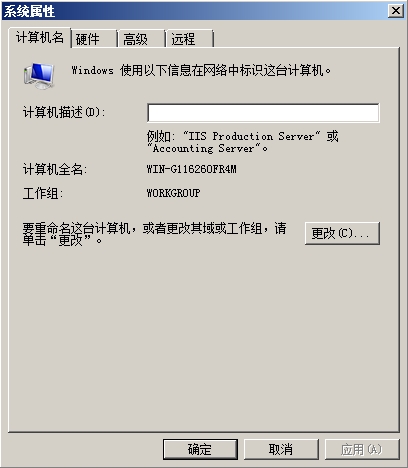
将计算机名称更改为TY09,点击“确定”,重启计算机。
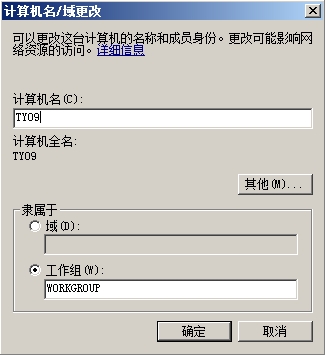
3、查看更改是否生效。
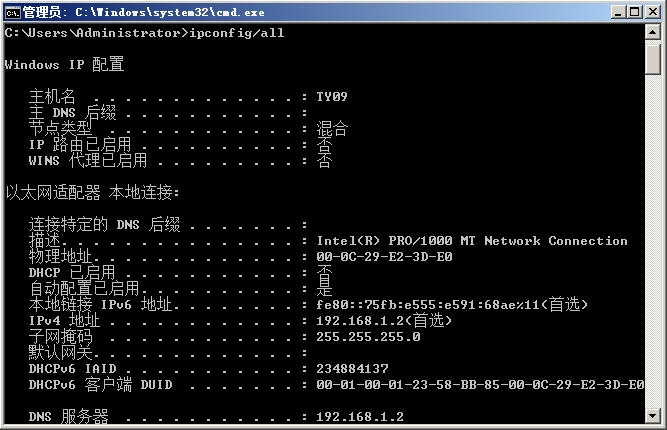
4、打开服务器管理器,选中左侧角色,点击右边“添加角色”。
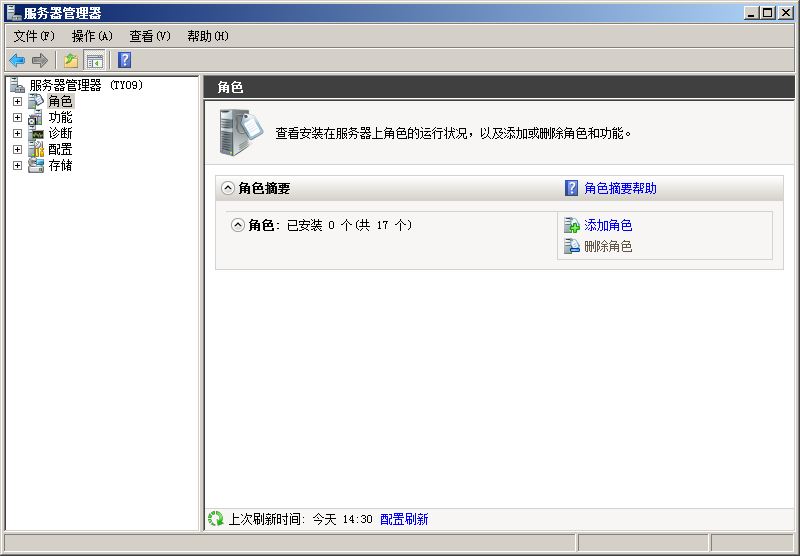
5、选择DNS服务器,点击下一步。
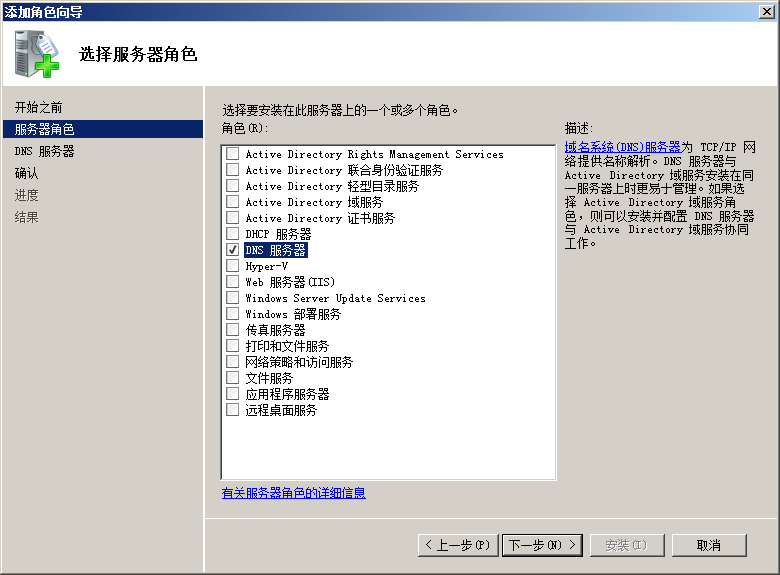
6、在添加角色向导中,点击下一步。
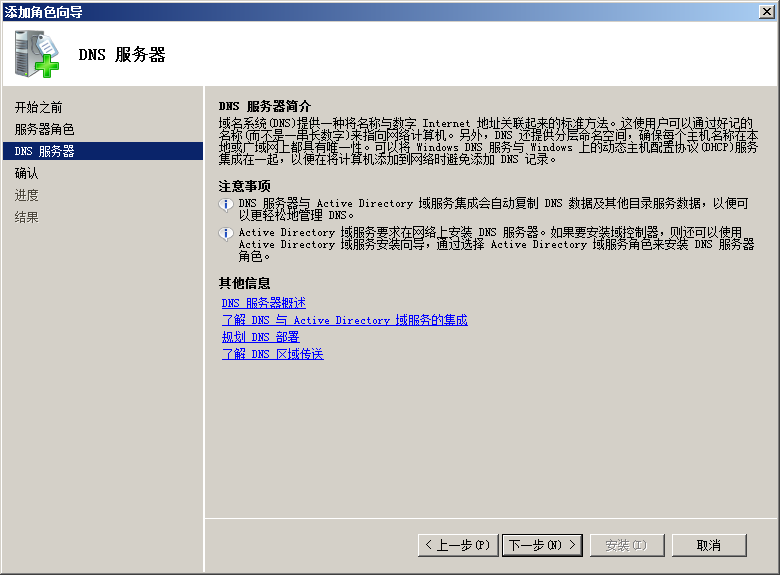
7、点击安装,完成DNS服务器的安装。
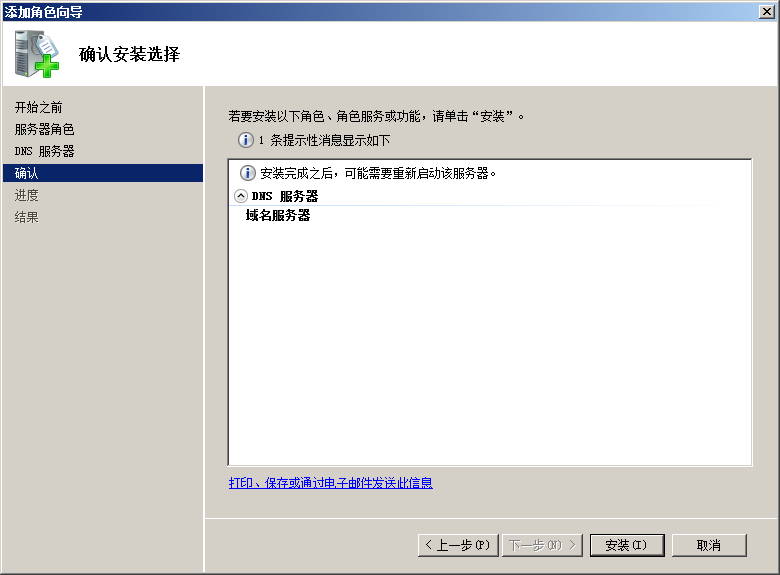

正向区域配置
1、单击“开始”,“管理工具”,“DNS”,打开“DNS管理器”。
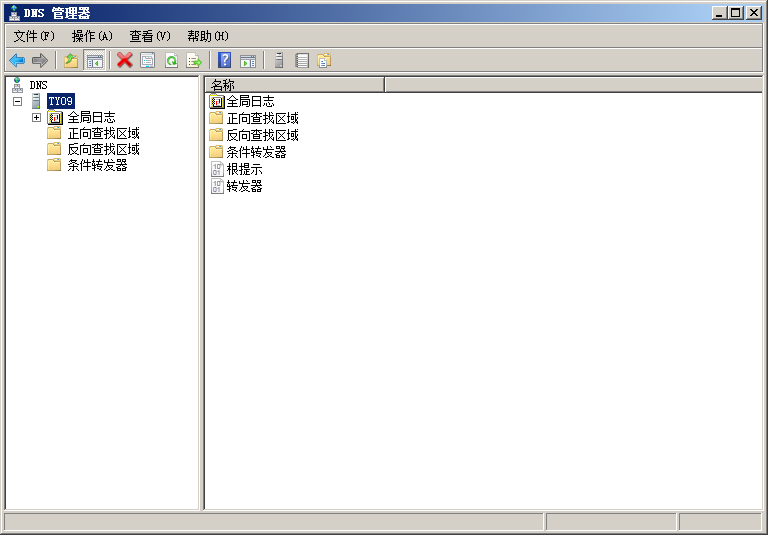
2、右击“正向查找区域”,点击“新建区域”,弹出“新建区域向导”,点击下一步,选中“主要区域”。

3、区域名称为tianyi.com,根据实际情况填写。
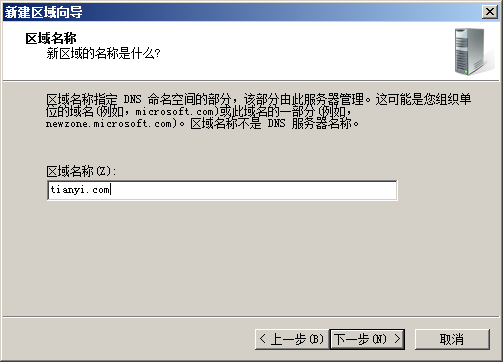
4、在区域文件界面中保留文件名为tianyi.com.dns,该文件存放于%SystemRoot%system32dns中,点击下一步。

5、在动态更新对话框中选中“不允许动态更新”,点击下一步。
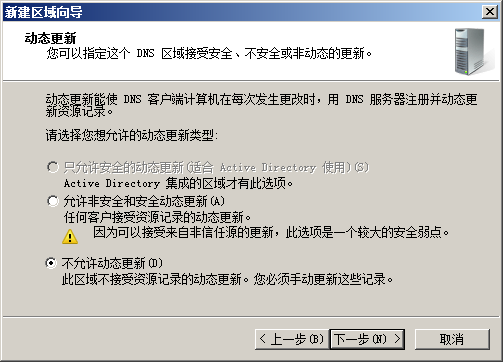
6、在“新建区域向导”对话框,点击“完成”。
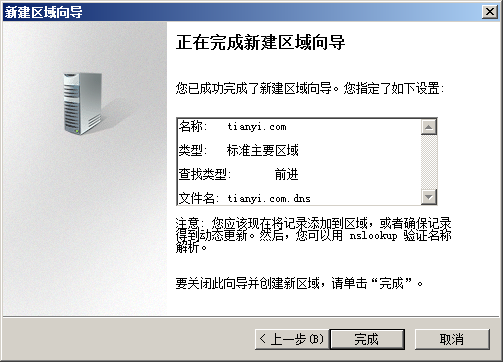
7、在正向查找区域就能看到创建的区域。
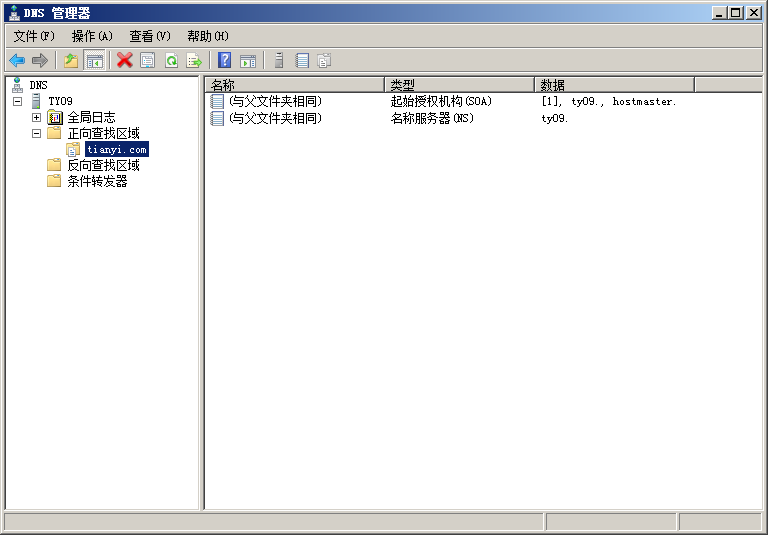
反向区域配置
1、右击“反向查找区域”,点击“新建区域”,弹出“新建区域向导”,点击下一步,选中“主要区域”。
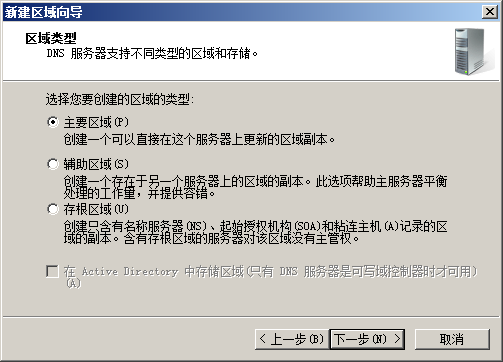
2、选择是否要为IPv4地址或IPv6地址创建反向查找区域,选中“IPv4反向查找区域”。
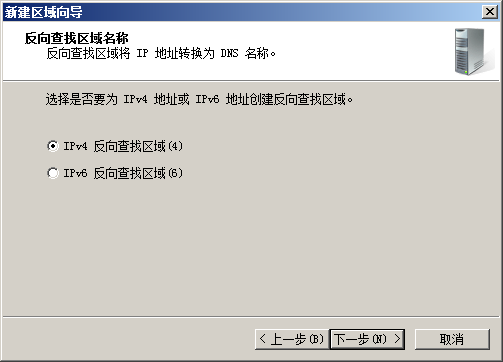
3、在“网络ID”中输入网络ID,点击下一步。
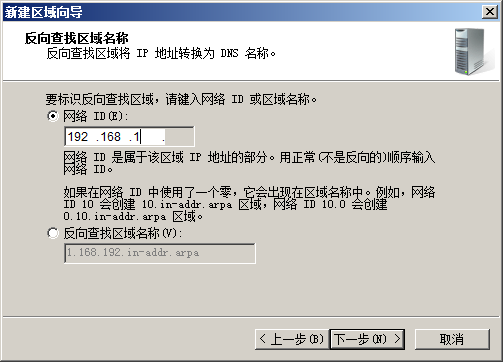
4、在区域文件对话框中保留文件名1.168.192.in-addr.arpa.dns,该文件存放在%SystemRoot%system32dns中,点击下一步。
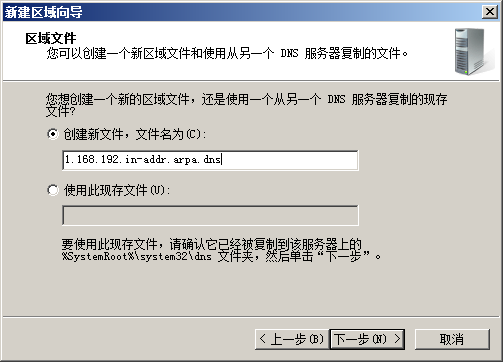
5、在动态更新对话框中选中“不允许动态更新”,点击下一步。
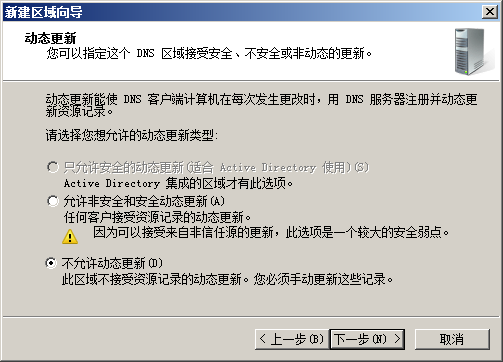
6、在“新建区域向导”对话框,点击“完成”。 在反向查找区域就能看到创建的区域。
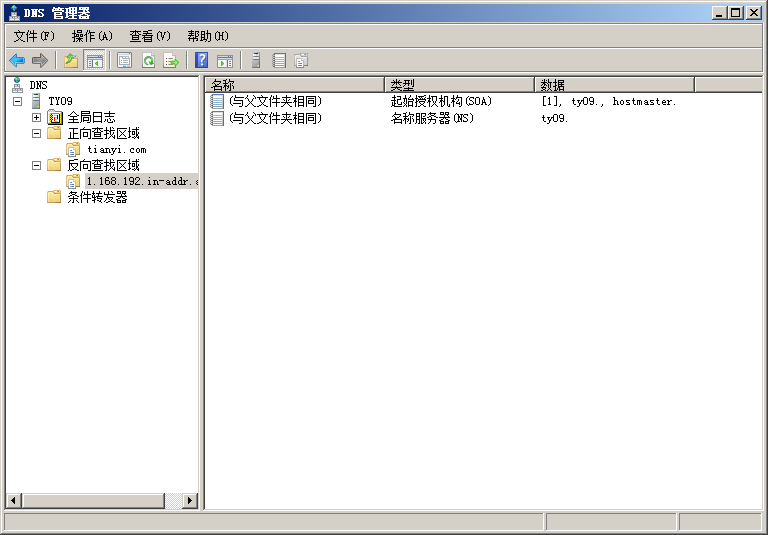
新建主机记录
1、为总公司的WEB服务器建立名称解析,右击“tianyi.com”,选择新建主机,勾选“创建相关的指针记录”会在反向查找区域创建相关的指针记录。

新建别名记录
1、 右击“tianyi.com”,选择“新建别名”命令。

2、 输入和目标主机完全合格的域名。
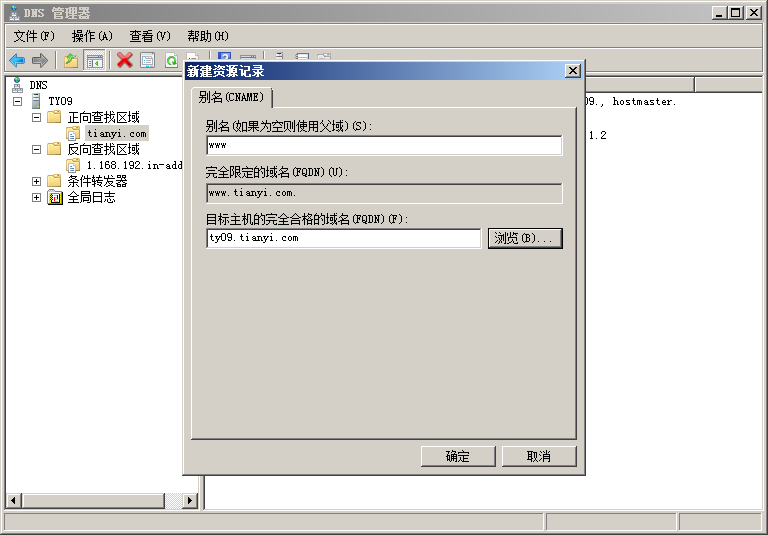
3、 在创建了Web别名记录后,www.tianyi.com就可以解析到192.168.1.2了。
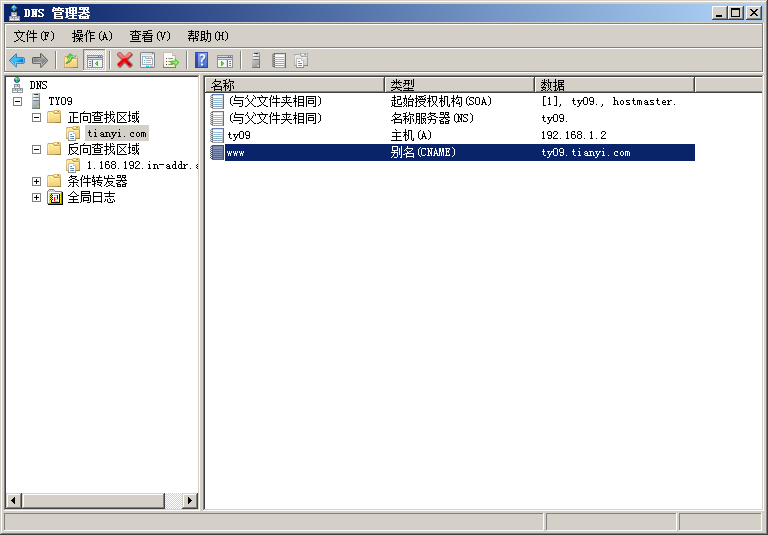
邮件交换器
为邮件服务器建立MX记录,新建邮件交换器。
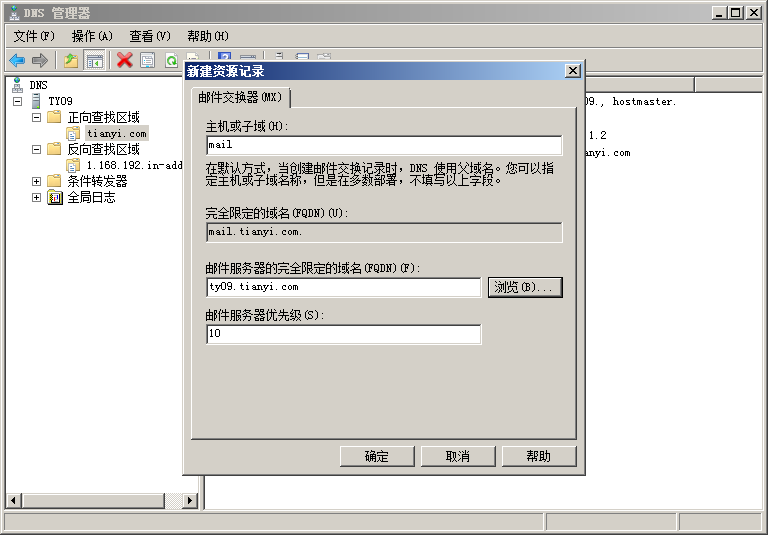
客户端测试